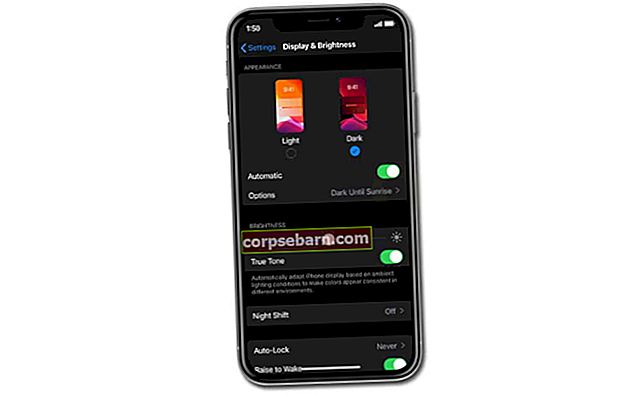„IMessage“ nustatymas yra paprastas, tačiau ką daryti, jei pamatote klaidą „iMessage laukia aktyvinimo“ arba „iMessage“ tiesiog neveikia jūsų „iPhone“? Įjungimo procesas paprastai trunka iki 24 valandų. Dažniausiai aktyvinimas baigiamas maždaug per valandą. Jei „iMessage“ įstrigo ir vis matote tą pačią klaidą, reikia išbandyti keletą labai efektyvių sprendimų. Šie sprendimai taikomi ne tik klaidai „iMessage laukiant aktyvinimo“, bet ir jei matote tokius pranešimus kaip „Aktyvinti nepavyko“ ir „Aktyvinimo metu įvyko klaida“.
Pastaba: Prieš bandydami sprendimus, susisiekite su savo operatoriumi ir įsitikinkite, kad galite gauti SMS žinutes ir ar jūsų operatorius palaiko „iMessage“. Be to, įsitikinkite, kad turite stabilų interneto ryšį („Wi-Fi“ ar mobilųjį tinklą).
Taip pat žiūrėkite: Kaip pataisyti „iPhone“ / „iPad“ neįsijungs
Veiksmai, kaip pašalinti „iMessage“ laukia aktyvinimo “„ iPhone “
Telefono numeris
Jūsų telefono numeris turi būti nurodytas jūsų telefono programoje. Jei taip nėra, arba jei įvedėte neteisingą numerį, „iMessage“ paslaugos nustatyti ir suaktyvinti nebus įmanoma.
- Eikite į „Nustatymai“
- Palieskite Telefonas
- Jūsų numeris turėtų būti pateiktas kaip „Mano numeris“
- Jei jūsų numeris nepridėtas arba jis neteisingas, bakstelėkite „Mano numeris“ ir pridėkite arba pataisykite.

Data ir laikas
Turite įsitikinti, kad data ir laikas yra nustatyti teisingai. Galite pasirinkti parinktį „Nustatyti automatiškai“. Vis dėlto įsitikinkite, kad laiko juosta ir laikas yra teisingi. Eikite į Nustatymai> Data ir laikas ir prireikus atlikite keletą pakeitimų. Jei laikas ar laiko juosta neteisingi, išjunkite „Nustatyti automatiškai“ ir rankiniu būdu nustatykite tinkamą laiką ir juostą.

Lėktuvo rėžimas
Šis paprastas sprendimas yra labai efektyvus sprendžiant įvairias „iPhone“ problemas. Vos keliais palietimais galite atsikratyti klaidos „iMessage laukia aktyvinimo“. Atidarykite programą „Nustatymai“, palieskite „Lėktuvo režimas“ ir įjunkite jį. Dabar palaukite 30 sekundžių ir vėl jį išjunkite. Po poros minučių bandykite dar kartą naudoti „iMessage“.

Išjunkite „iMessage“ ir iš naujo paleiskite „iPhone“
Ką daryti toliau? Eikite į „Settings“> „Messages“ ir išjunkite „iMessage“, perjungdami jungiklį šalia jo.

Kitas žingsnis yra iš naujo paleisti „iPhone“. Paspauskite ir palaikykite miego / pabudimo mygtuką, tada vilkite slankiklį, kad išjungtumėte telefoną. Kai telefonas bus išjungtas, palaikykite nuspaudę miego / pabudimo mygtuką, kol pamatysite „Apple“ logotipą.

www.iphonehacks.com
Grįžkite į „Settings“, palieskite „Messages“ ir vėl įjunkite „iMessage“. Tikimės, kad tai sukels dalykus ir „iMessage“ paslauga bus suaktyvinta.

Atsijunkite iš „Apple ID“ ir prisijunkite
Jei pirmiau minėti sprendimai neišsprendė problemos ir vis tiek matote vieną iš klaidos pranešimų, atsijunkite nuo „Apple ID“ ir vėl prisijunkite. Pažiūrėkime, kaip tai padaryti:
- Eikite į nustatymus
- Tada palieskite „Messages“
- Palieskite „Siųsti ir gauti“
- Palieskite „Apple ID“ ir palieskite Atsijungti
- Dabar eikite į „Messages“ ir išjunkite „iMessage“
- Išjunkite „Wi-Fi“, palaukite 10–15 sekundžių ir vėl įjunkite
- Grįžkite į Nustatymai> Pranešimai> Siųsti ir gauti
- Įveskite savo Apple ID
Paaiškinkite toliau su vaizdu:
- „IPhone“ ir kitiems „iOS“ įrenginiams: nustatymai >> Pranešimas >> Siųsti ir gauti. Čia tiesiog palieskite „Apple ID“ ir „Atsijungti“. Po to dar kartą prisijunkite prie „iMessages“.
- „Mac“: „Messages“ programa >> Nuostatos >> Paskyra. Spustelėkite Atsijungti ir bandykite prisijungti.


Patikrinkite „Mac“ nustatymą
Taip pat galite įsitikinti, kad „Mac“ programa „Messages“ buvo suaktyvinta naudojant tą patį „Apple ID“. Atlikite šiuos veiksmus:
- Atidarykite „Messages“ programą >> Nuostatos >> Paskyra
- Jei jį suaktyvinote anksčiau, turite tik patikrinti, ar jis naudoja tą patį „Apple ID“ kaip ir kiti „iOS“ įrenginiai. Nepamirškite įsitikinti, kad pažymėta parinktis Įgalinti šią paskyrą.

- Jei „Messages“ programa nebuvo suaktyvinta, galite tiesiog prisijungti naudodami tą patį „Apple ID“

Patikrinkite nustatymą kituose „iOS“ įrenginiuose
Galite atlikti tuos pačius veiksmus kaip ir sprendimas „iPad 1“ ar kituose „iOS“ įrenginiuose. Skiltyje „Siųsti ir gauti“ įsitikinkite, kad esate prisijungę prie to paties „Apple ID“.
Perjungti kelis skirtingus nustatymus
Štai dar vienas efektyvus sprendimas. Atlikite toliau išvardytus veiksmus ir tikiuosi, kad „iMessage“ pagaliau suaktyvės.
- Eikite į „Settings“> „Messages“
- Dabar išjunkite „iMessage“ ir „FaceTime“
- Tada eikite į Nustatymai arba atidarykite Pranešimų centrą ir įjunkite lėktuvo režimą
- Įjungus lėktuvo režimą, „Wi-Fi“ išsijungs
- Eikite į Nustatymai arba atidarykite Pranešimų centrą ir įgalinkite „Wi-Fi“
- Eikite į „Messages“ ir įjunkite „iMessage“ ir „FaceTime“
- Jei paraginsite, pridėkite „Apple ID“
- Atidarykite Pranešimų centrą ir išjunkite lėktuvo režimą arba eikite į „Nustatymai“ ir išjunkite jį iš ten
- Jei matote pranešimą „Jūsų operatorius gali imti mokestį už SMS žinutes, naudojamas„ iMessage “aktyvuoti, spustelėkite Gerai
- Jei tokio pranešimo nėra, eikite į „Nustatymai“, išjunkite „iMessage“ ir vėl įjunkite.
Iš naujo nustatykite tinklo nustatymus
Šis sprendimas pasiteisino nemažai vartotojų. Daugelis žmonių pagaliau atsikratė klaidos „iMessage wait for activation“. Atminkite, kad tai iš naujo nustatys jūsų „Wi-Fi“ tinklus ir slaptažodžius, o tai reiškia, kad turėsite dar kartą įvesti savo tinklo slaptažodį.
- Eikite į „Settings“> „General“
- Palieskite Reset
- Tada palieskite Reset network settings
- Įveskite savo kodą
- Norėdami patvirtinti savo veiksmą, palieskite Reset network settings.

Vėl įdėkite SIM kortelę
Vis dar kyla ta pati problema? Išbandykite šiuos veiksmus:
- Eikite į „Settings“> „Messages“ ir išjunkite „iMessage“
- Paspauskite ir palaikykite miego / pabudimo mygtuką ir vilkite slankiklį, kad išjungtumėte „iPhone“
- Išimkite SIM kortelę ir įdėkite ją atgal
- Laikykite nuspaudę miego / pabudimo mygtuką, kol pasirodys „Apple“ logotipas
- Tada eikite į „Settings“> „General“> „Reset“> „Reset network settings“. Kaip paaiškinta aukščiau, tai iš naujo nustatys jūsų „Wi-Fi“ nustatymus, todėl turėsite įvesti „Wi-Fi“ tinklų slaptažodžius.
- Po naujo nustatymo įjunkite „Wi-Fi“
- Eikite į „Settings“> „Messages“ ir vėl įjunkite „iMessage“.
Atnaujinkite programinę įrangą
Ar turite naujausią „iOS“ versiją? Jei ne, įdiekite, nes tai gali išspręsti problemą.
- Prijunkite „iPhone“ prie maitinimo šaltinio ir „Wi-Fi“ tinklo
- Eikite į „Nustatymai“
- Palieskite „General“> „Software Update“
- Jei anksčiau atsisiuntėte naujausią versiją, palieskite „Install“, o jei ne, palieskite „Download and Install“

VPN nustatymai
Galite išspręsti problemą atlikdami keletą pakeitimų VPN nustatymuose. Eikite į „iPhone“ nustatymus, palieskite „General“ ir palieskite „Profile“ (jei tokios galimybės nėra, praleiskite šį sprendimą). Palietę Profilis pamatysite įdiegtus profilius. Išvalykite tuos profilius. Norėdami tai padaryti, bakstelėkite kiekvieną ir palieskite Ištrinti profilį.
Iš naujo nustatykite vietos ir privatumo nustatymus
Kitas paprastas dalykas, kurį galite padaryti, kad išspręstumėte problemą, yra atstatyti vietos ir privatumo nustatymus. Štai kaip galite tai padaryti:
- Eikite į nustatymus
- Palieskite „General“
- Tada palieskite Reset
- Pamatysite Reset Location & Privacy, palieskite jį
- Įveskite savo kodą
- Palieskite „Reset Location & Privacy“, kad patvirtintumėte savo veiksmą.
Atminkite, kad tai padarę „iPhone“ turimos programos nebenaudos jūsų vietos. Vėliau galite peržiūrėti programas ir suteikti joms leidimą naudoti jūsų vietovę.

Ištrinkite visą turinį ir nustatymus
Atrodo, kad niekas neveikia? Gal jums reikia naujos pradžios. Galite ištrinti visą „iPhone“ turinį ir nustatymus, tada nustatyti jį kaip naują įrenginį. Prieš pradėdami atsarginę duomenų kopiją, nes taip ištrinsite viską, ką išsaugojote „iPhone“.
- Eikite į „Settings“> „General“> „Reset“
- Palieskite Ištrinti visą turinį ir nustatymus
- Įveskite savo kodą
- Palieskite Ištrinti „iPhone“
- Po to jūsų įrenginys bus paleistas iš naujo
- Atlikite veiksmus, kad nustatytumėte jį kaip naują įrenginį
- Kai baigsite, nustatykite „iMessage“ ir, tikiuosi, jis suaktyvės.

„iPhone“ nesinchronizuoja „iMessage“?
Patikrinkite pranešimo nustatymą „iPhone“
Pirmas dalykas, kurį reikia padaryti, yra patikrinti „iPhone SE“ pranešimų nustatymus ir įsitikinti, kad „Apple ID“ buvo prisijungta prie „Siųsti ir gauti“.
- Eikite į Nustatymai >> Pranešimai >> Siųsti ir gauti
- Palieskite „Apple ID“, kad gautumėte „iMessage“
- Įveskite „Apple ID“ ir slaptažodį
- Palaukite, kol bus atliktas patvirtinimo procesas ir pasirodys el. Laiškas, susietas su jūsų „Apple ID“.

„IOS“ naujinimo klaida „iMessage laukia aktyvinimo“
Klaida „iMessage laukia aktyvinimo“ gali pasirodyti atnaujinus „iPhone“ į naujausią „iOS“ versiją. Jei susidūrėte su ta pačia problema, galite išbandyti anksčiau paaiškintus sprendimus, pavyzdžiui:
- Perjungti lėktuvo režimą
- Įsitikinkite, kad data, laikas ir laiko juosta yra teisingi
- Išjunkite „iMessages“, iš naujo paleiskite „iPhone“ ir įjunkite „iMessages“
- Atsijunkite iš „Apple ID“ ir vėl prisijunkite
- Iš naujo nustatykite tinklo nustatymus
- Vėl įdėkite SIM kortelę
- VPN nustatymai
- Iš naujo nustatyti vietos ir privatumo nustatymus
Jei atrodo, kad nieko neveikia, galite atkurti „iPhone“ gamyklinius nustatymus naudodami „iTunes“. Prieš pradėdami įsitikinkite, kad turite naujausią „iTunes“ versiją. Be to, atsarginę duomenų kopiją.
- Prijunkite „iPhone“ prie kompiuterio ir paleiskite „iTunes“
- Pasirinkite savo „iPhone“
- Suvestinės skydelyje pasirinkite parinktį „Atkurti„ iPhone ““
- Norėdami patvirtinti savo veiksmą, spustelėkite Atkurti
- „iTunes“ ištrins jūsų „iPhone“ ir įdiegs naujausią „iOS“ versiją
- Kai tai bus baigta, „iPhone“ bus paleista iš naujo
- Nustatykite jį kaip naują įrenginį, tada vėl nustatykite „iMessage“.

„iMessage“ neveikia / aktyvinimo klaida - nepavyko prisijungti
Kartais „iMessage laukia aktyvinimo“ gali pasirodyti dėl tinklo ryšio problemų, ypač jei pamatysite pranešimą „Nepavyko prisijungti“. Ką reikia išbandyti:
- Jei naudojate „Wi-Fi“, eikite į „Nustatymai“, išjunkite ir vėl įjunkite.
- Jei naudojate „Cellular data“, eikite į „Settings“> „Cellular“, išjunkite „Cellular data“ ir vėl įjunkite juos.
- Jūsų „Wi-Fi“ ryšys yra prastas? Perjunkite į „Cellular data“ arba atvirkščiai.
- Eikite į Nustatymai, įjunkite lėktuvo režimą, palaukite kelias sekundes ir išjunkite.
- Iš naujo paleiskite „iPhone“. Paspauskite ir palaikykite miego / pabudimo mygtuką ir vilkite slankiklį. Kai telefonas bus išjungtas, palaikykite nuspaudę miego / pabudimo mygtuką, kol pamatysite „Apple“ logotipą.
- Jei esate prisijungę prie savo namų „Wi-Fi“ tinklo, iš naujo paleiskite maršrutizatorių. Atjunkite jį nuo maitinimo lizdo, palaukite minutę ir vėl įjunkite.
- Iš naujo nustatykite tinklo nustatymus. Norėdami tai padaryti: eikite į „Settings“> „General“> „Reset“> „Reset network settings“. Norėdami patvirtinti savo veiksmą, palieskite Reset Network Settings.
Papildomi patarimai
- Eikite į //appleid.apple.com/
- Pasirinkite Tvarkyti mano ID
- Patikrinkite, ar visa informacija yra teisinga
- Patikrinę savo informaciją, spustelėkite mygtuką „Išsaugoti pakeitimus“ (atkreipkite dėmesį, kad turite spustelėti mygtuką „Išsaugoti“, nesvarbu, ar atliksite pakeitimus, ar ne.
Paaiškinta žemiau su paveikslėliu
Redaguokite „Apple ID“
Pabandykite patikrinti, ar patvirtinimo telefono numeris, kurį naudojate „Apple ID“, yra teisingas.
- Eikite į //appleid.apple.com ir prisijunkite naudodami „Apple ID“
- Paskyros nustatyme spustelėkite Redaguoti, įsitikinkite, kad turite tinkamą el. Pašto adresą, nustatytą skiltyje „Pasiekiamas“. Jei ne, tiesiog įveskite jį ir palieskite Atlikta.

Kitas „iOS 9“ ir „10“ (beta) patarimas
Galite žaisti naudodamiesi nustatymais ir sužinoti, ar tai tinka jums. Pavyzdžiui:
- Išjunkite „WiFi“
- Išjungti veido laiką
- Įjunkite / išjunkite lėktuvo režimą
- Įjunkite „iMessage“
- Paleiskite telefoną iš naujo
- Vėl įjunkite „Facetime“
Tai galite padaryti nuosekliai arba nuosekliai.
Šios problemos ir sprendimai yra rasti ir veiksmingi „iPhone 4“, „iPhone 4s“, „iPhone 5“, „iPhone 5s“, „iPhone 5c“, „iPhone 6“, „iPhone 6 Plus“, „iPhone 6s“, „iPhone 6s Plus“, „iPhone SE“, „iPhone 7“ ir „iPhone 7 Plus“.